So aktualisieren Sie Telegramm am Telefon und Computer

- 3010
- 713
- Kayra Caspers
Telegram Messenger ist seit langem sehr beliebt geworden. Und nachdem die offizielle Unterstützung der russischen Sprache in der letzten Ausgabe eines mobilen Kunden vorgestellt wurde, nahm das russischsprachige Publikum noch mehr zu. Der Service ist sehr fortgeschritten und hat eine Reihe von eindeutigen Funktionen. Die Entwickler sitzen jedoch nicht still und veröffentlichen weiterhin regelmäßig neue Veröffentlichungen. Um absolut alle Funktionen zu nutzen, muss die neueste Ausgabe des Programms festgelegt werden.

Die Telegramm -Update -Technik auf verschiedenen Geräten ist etwas anders.
Im heutigen Material werden wir überlegen. Sie können herausfinden, wie Sie die neueste Version des Programms auf mobilen Geräten sowie auf einem Computer festlegen können.
So aktualisieren Sie die mobile Version
Laden Sie auf jeder mobilen Plattform die letzte Ausgabe aus dem Anwendungsgeschäft herunter. Es wird Google Play Market für Android, Apple AppStore für iOS und Windows Store sein.
Android
- Starten Sie den Play Market -Kunden auf Ihrem Telefon.
- Verbringen Sie einen Finger vom linken Rand des Bildschirms, um das Seitenmenü zu erweitern, und schieben Sie "meine Anwendungen und Spiele" aus.
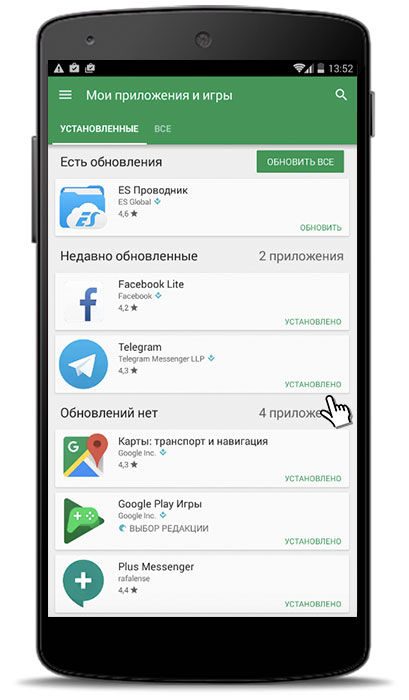
- Wenn derzeit eine neue Version verfügbar ist, sehen Sie sie auf der Registerkarte "Update".
- Klicken Sie auf den Namen "Telegramm", um zu seiner Seite zu gehen.
- Schieben Sie die Schaltfläche "Aktualisieren" und warten Sie auf das Ende des Vorgangs.
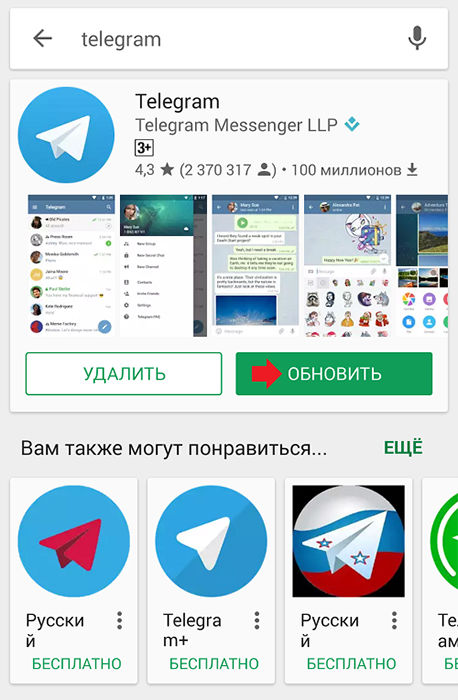
- Schalten Sie das aktualisierte "Telegramm" ein.
iOS
- Öffnen Sie den AppStore -Client im iPhone -Menü.
- Klicken Sie im unteren Teil des Bildschirms auf das Lesezeichen "Update".
- Finden Sie das "Telegramm" in der allgemeinen Liste. Wenn es nicht in dieser Liste steht, haben Sie bereits die neueste Änderung installiert.
- Gehen Sie zur Seite des Telegram -Messengers und schieben Sie die Schaltfläche "Update".
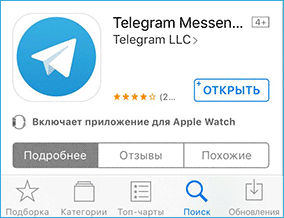
- Geben Sie die Apple -ID -Kontodaten ein und warten Sie auf das Ende des Installation.
- Eröffnen Sie die neueste Ausgabe "Telegramm".
Windows Phone
In den meisten Fällen lädt Windows -Smartphones relevante Releases von installierten Programmen automatisch hoch. Wenn Sie manuell upgraden möchten, befolgen Sie die folgenden Aktionen.
- Führen Sie Windows Store aus.
- Drücken Sie das Profilfoto und gehen Sie zum Download -Abschnitt und den Updates.
- Suchen Sie den Messenger in der Liste und schieben Sie den Download -Schaltfläche.
- Warten Sie auf das Ende des Prozesses und schalten Sie den Kunden ein.
So aktualisieren Sie Telegramm auf einem Computer
Telegrammentwickler stellten sicher, dass es in allen Betriebssystemen für Computer genauso aussieht. Unabhängig davon, ob Sie Windows, Linux oder Mac OS verwenden, ist die Prozedur genau gleich:
- Klicken Sie im Hauptmenü des Clients in drei horizontalen Streifen in der oberen linken Ecke des Bildschirms, um das Seitenmenü zu erweitern.
- Gehen Sie in den Abschnitt "Einstellungen" und verschrotten Sie in die Unterabschnitt "Allgemeine Einstellungen" ("General".
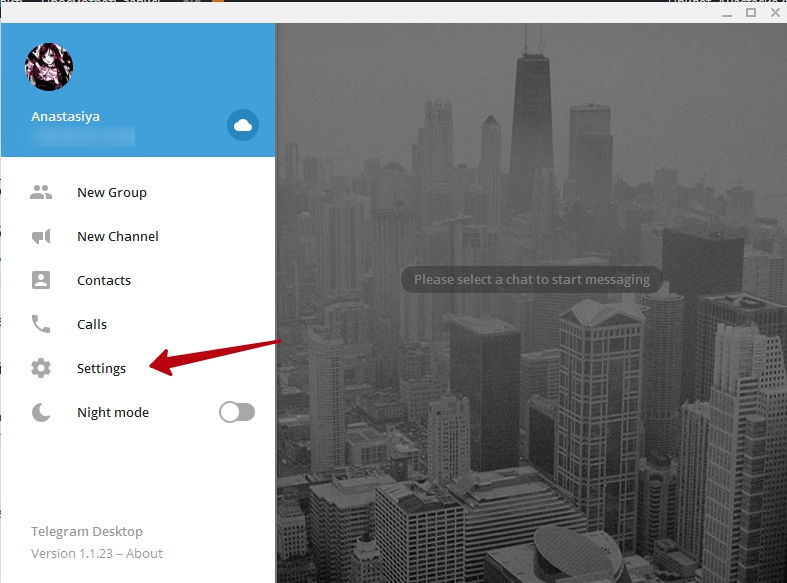
- In der Nähe des Elements "automatisch aktualisieren" wird das aktuelle Problem angezeigt, und der Link "Überprüfung für Updates" ist auch der Link.
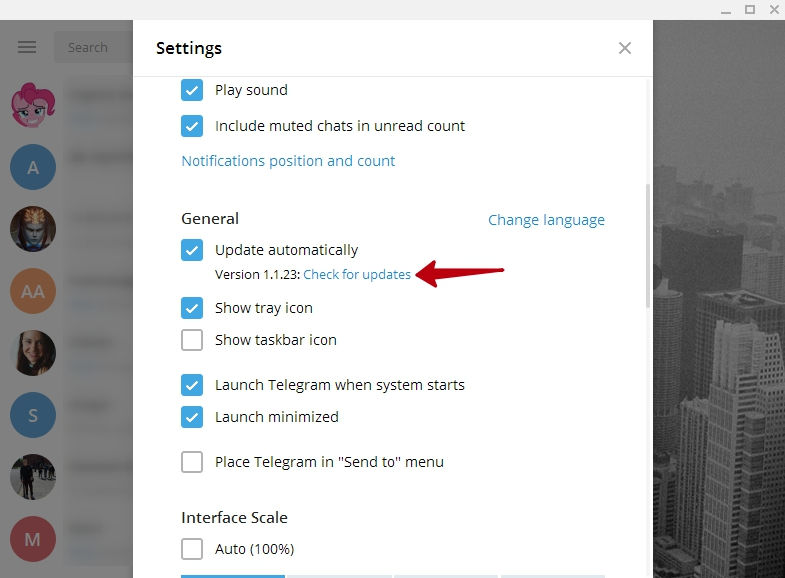
- Wenn es ein neues Problem gibt, wird das Programm automatisch geladen, woraufhin es eine Anfrage zum Neustart ausstellt.
- In wenigen Sekunden wird der Bote die neueste Veröffentlichung haben.
MacOS Appstore
Wenn Sie ein "Telegramm" auf der Computerproduktion von Apple über den AppStore installiert haben, können Sie die aktuelle Version wie folgt herunterladen.
- Öffnen Sie den AppStore und wenden Sie sich dann zur Registerkarte "Update".
- Suchen Sie in der Liste der "Telegramme" und im Gegenteil auf die Schaltfläche "Aktualisieren".
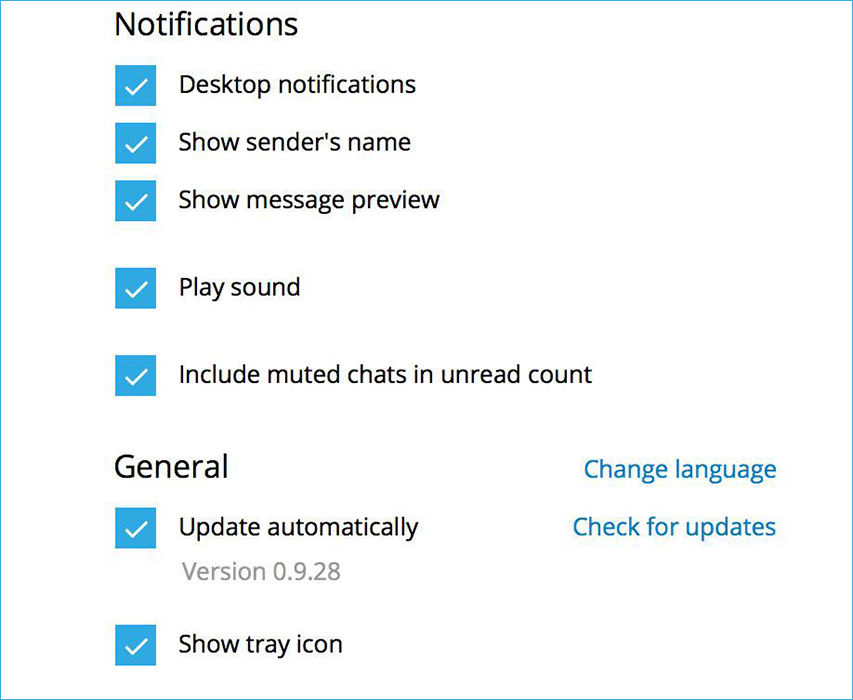
- Warten Sie auf das Ende des Prozesses und führen Sie den Kunden aus.
Abschluss
Aufgrund der Tatsache, dass Telegrammentwickler sichergestellt haben, dass die Anwendung auf allen Plattformen genauso aussieht, müssen Sie sich nicht an die neue Schnittstelle gewöhnen, wenn Sie mehrere Geräte auf verschiedenen Betriebssystemen haben. In den Kommentaren teilen Sie Ihnen bitte mit, auf welcher Plattform Sie den Messenger verwenden.
- « Telegramm -Russifizierung auf Android
- Passwort in Telegram, um zu setzen, zu ändern, zu löschen und wiederherzustellen »

